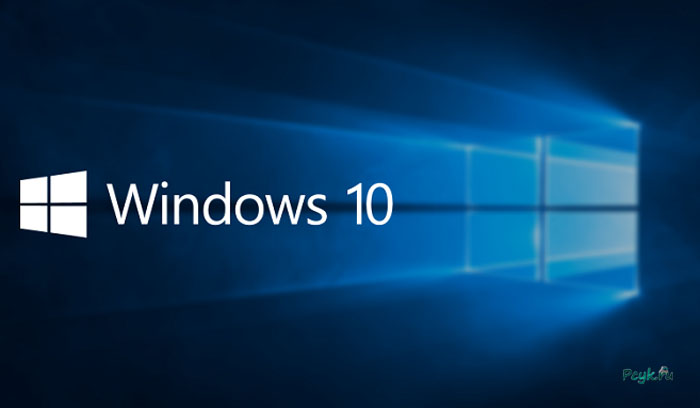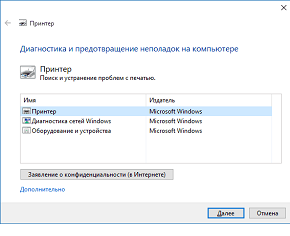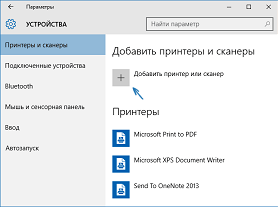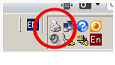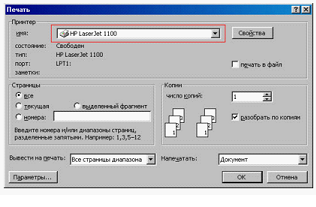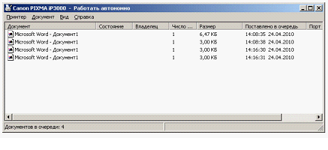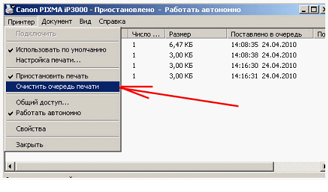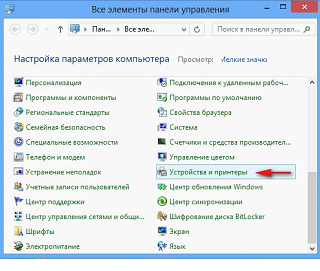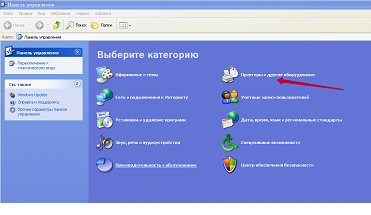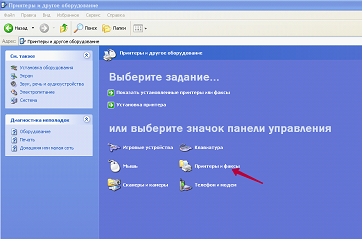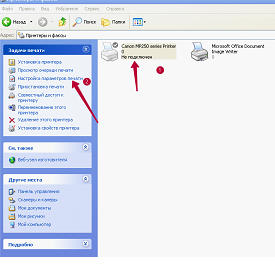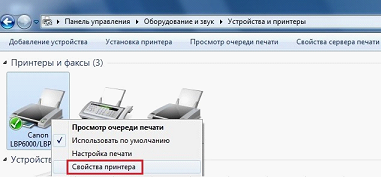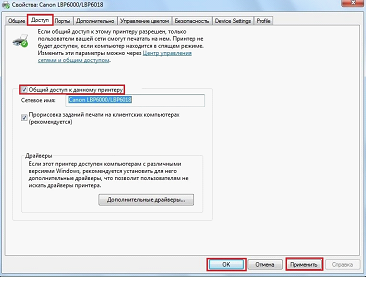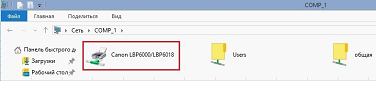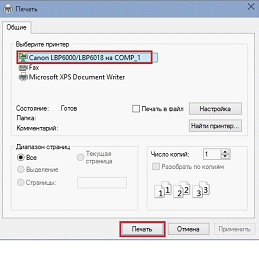Что делать, если не работает печать в Windows 10: только проверенные способы устранения проблемы
Не все ПУ совместимы с Windows 10. Компьютер не видит принтер, ОС не определяет устройство и оно отказывается работать.
Диагностика от Microsoft
Допуская возможность сбоев функционирования аппаратов, MS предусмотрел их диагностику и устранение неполадок.
- Зайти через «Пуск»-«Панель управления»-«Устранение неполадок».
- Запускается диагностика. Начинается проверка ПК на выявление и исправление сбоев, мешающих работе техники. Выявятся неполадки с драйверами, системными службами и прочее.
Конечно, данная диагностика не даёт 100% гарантии устранения проблемы, но тем не менее начать стоит именно с неё.
Добавление принтера в Windows 10
Итак, проблема осталась, и комп не видит принтер. Тогда придётся добавлять устройство по-другому. Технику прежних модификаций обнаружить проще.
- Кликнуть «Уведомление» или нажать Win+I, далее — «Все параметры». Потом «ПУ сканеры». Кликнуть «Добавить». Остаётся ждать.
Если и тут возникли проблемы, то выбираем «Необходимое ПУ отсутствует в списке».
- через указание ip-адреса;
- отметка о наличии старой модификации (зачастую это является самым эффективным методом);
- добавления беспроводного устойства.
Установка драйверов
В случае необходимости нужно зайти на сайт компании, найти во вкладке Supportдрайвера для своего аппарата. Желательно для Windows 10. При отсутствии таковых подойдут для 8 и 7. Необходимо их скачать. Перед установкой через «Панель управления» использовать пункт «Устройства вывода». ПК его определяет, но принтер неработает. Тогда его удаляют из системы кликом правой кнопки мышки. Теперь установить принтер на компьютер заново.
Если задача печати не выполняется
Попробуем разобраться, почему не печатает принтер.
Диагностику нужно начать с создания пробной страницы. Если не печатает принтер, хотя краска есть, значит, проблема в самой технике. Необходимо проверить его на наличие замятой бумаги, потом проверить картридж, отключить и вновь запустить аппарат. Если принтер не работает, нужно проверить на исправность шнур питания.
Если ПК не подаёт файл в работу, то тогда причина в системе.
- Для этого надо пройти через «Пуск»-«Настройка»-«Принтеры и факсы».
Если МФУ всё равно не печатает с компьютера,тогда лучше удалить его нажатием правой кнопки. Отсоединить технику от ПК, компьютер перезагрузить. Снова подключить принтер. Войти в «Пуск»-«Настройки»-«факс и другое» и через «Мастер установки» установить аппарат вручную, если он не установился автоматически.
Настроить ПУ на печать
Теперь аппарат подключён и осталось настроить принтер на печать с компьютера.
- Среди подключённых устройств выбрать нужное.
Настроить параметры (разметку страницы, количество бумаги, режим). Настроить принтер на печать с ноутбука так же, как и с ПК.
Целью данной инструкции является помощь пользователям, чтобы не осталось неясным: почему компьютер не видит принтер, почему принтер не печатает с компьютера, как настроить принтер и что делать, если принтер не печатает.
Подключение сетевого устройства печати
Рассмотрим, как подключить сетевой принтер. Это необходимо при наличии локальной сети в организации или предприятии.
ПУВ доступен по сети.
Информация по поддержке Windows 10 от производителей
Компании, производящие МФУ, поддерживают свою технику в системе Виндовс 10.
Hewlett-Packard, Epson и Canon разместили драйвера для МФУ на своих официальных сайтах. Panasonic разместит драйвера позже, Xerox считает, что проблем с подключениями нет.
Тем, кто пытается установить подобное оборудование и не может достигнуть делаемого результата, стоит учесть, что причиной, по которой не выводится документ на бумагу, может быть ограничение прав доступа. Таким образом многие предприятия повышают информационную безопасность, чтобы сотрудники не могли выносить корпоративную информацию за пределы компании. Как показывает практика, такой способ защиты помогает предотвратить более 30% попыток кражи данных и создает мощный барьер промышленному шпионажу.
Еще одной причиной запрета вывода на бумагу графической информации может быть родительский контроль – специальное ПО, которое может устанавливать ограничения на определенные действия. Установить их можно только используя права администратора.
Как показывает практика, стабильно работают МФУ, которые работают с юсб накопителями. Они работают автономно и никак не реагируют на запросы ОС о полученном разрешении. Единственной причиной неполадки может быть запрет на использование данных в самом документе.